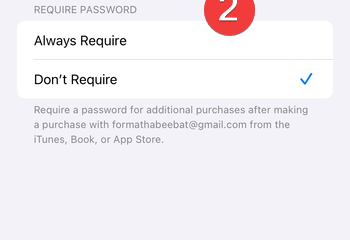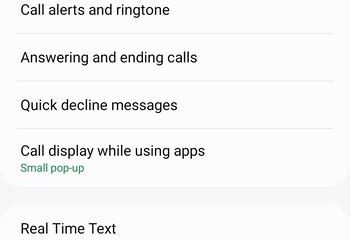Cinema HD adalah salah satu aplikasi streaming pihak ketiga terpopuler untuk menonton film dan acara TV secara gratis. Namun, Smart TV tidak mendukungnya secara asli, jadi Anda perlu melakukan sideload atau mencerminkannya dari perangkat lain. Panduan ini memandu Anda melalui setiap metode yang aman dan berfungsi.
Namun, sebelum melanjutkan ke proses instalasi, Anda perlu memastikan bahwa Smart TV Anda terhubung ke Wi-Fi, memiliki setidaknya 500 MB ruang kosong, dan Anda dapat mengakses drive USB atau aplikasi Pengunduh dari app store. Mengaktifkan pemasangan aplikasi dari sumber yang tidak dikenal juga diperlukan untuk melakukan sideload.
1) Instal Cinema HD di Android TV atau Google TV
Pengguna Android TV memiliki jalur termudah untuk menginstal Cinema HD karena perangkat ini memungkinkan file APK dijalankan secara langsung. Anda dapat menginstalnya menggunakan aplikasi Downloader atau drive USB.

Metode 1: Instal melalui aplikasi Downloader
Pertama, Anda perlu mengaktifkan instalasi dari sumber yang tidak dikenal dengan masuk ke Pengaturan > Aplikasi > Akses Khusus > Instal Aplikasi Tidak Dikenal. Pilih aplikasi Pengunduh atau Manajer File dan aktifkan izinnya. Hal ini memungkinkan Anda memasang aplikasi yang bukan dari Play Store.

Buka Play Store, cari pengunduh, dan instal aplikasi Pengunduh. Selanjutnya, luncurkan Pengunduh, ketik tautan unduhan Cinema HD yang terverifikasi, dan pilih Buka.


Tunggu hingga APK diunduh dan ketika diminta, pilih Instal. Terakhir, tunggu hingga proses instalasi selesai dan buka Cinema HD dari daftar Aplikasi Anda.
Metode 2: Instal melalui drive USB
Unduh APK Cinema HD terbaru di PC Anda dan salin ke drive USB yang telah diformat. Kemudian, masukkan drive ke port USB Smart TV Anda, buka aplikasi File Manager Anda, dan pilih file APK. Terakhir, klik Instal dan biarkan prosesnya selesai.
2) Instal Cinema HD di Samsung Smart TV (Tizen OS)
Samsung Smart TV menggunakan Tizen OS, yang memblokir APK pihak ketiga. Opsi termudah adalah mentransmisikan atau mencerminkan Cinema HD dari ponsel Android Anda. Untuk melakukannya, instal Cinema HD di ponsel Android Anda.
Sekarang, sambungkan ponsel dan TV ke jaringan Wi-Fi yang sama. Selanjutnya, geser ke bawah pada ponsel Anda dan ketuk Smart View atau Cast. Terakhir, pilih TV Samsung Anda dan mulai transmisi.


Atau, Anda dapat menyambungkan Fire Stick atau Chromecast ke port HDMI TV Samsung Anda. Instal Cinema HD langsung di perangkat tersebut untuk pemutaran dan pembaruan yang lebih lancar.
3) Instal Cinema HD di jenis TV lain
LG Smart TV (WebOS) juga tidak mendukung APK. Anda tetap dapat melakukan streaming dengan melakukan transmisi dari ponsel Android menggunakan Screen Share atau dengan memasang Fire Stick atau kotak Android TV.
Selain itu, Roku TV membatasi pemuatan samping, namun Anda dapat mentransmisikan Cinema HD dari perangkat seluler atau menyambungkan stik streaming yang kompatibel. Setelah ditautkan, Anda akan mengakses antarmuka Cinema HD yang sama dengan yang ditemukan di Android TV.
4) Memecahkan masalah pemasangan Cinema HD
Kesalahan aplikasi tidak dipasang: Kesalahan ini biasanya muncul ketika penyimpanan TV Anda penuh atau ketika APK lama bertentangan dengan APK baru. Hapus instalasi versi sebelumnya, hapus cache, dan instal ulang aplikasi. Tidak ada tautan atau buffering: Jika Anda tidak dapat memuat sumber apa pun, periksa kecepatan internet Anda dan pertimbangkan untuk menyetel ulang router Anda. Sesuaikan pengaturan Cinema HD ke kualitas yang lebih rendah atau hapus penyedia untuk menyegarkan tautan. Aplikasi mogok atau macet: Kerusakan sering kali disebabkan oleh cache yang rusak atau memori yang tidak mencukupi. Buka Pengaturan > Aplikasi > Cinema HD > Hapus Cache, lalu buka kembali aplikasi. Jika masalah terus berlanjut, instal ulang.
Tips menginstal Cinema HD di Smart TV
Selalu unduh APK Cinema HD dari sumber terverifikasi untuk menghindari malware. Gunakan VPN untuk melindungi aktivitas streaming Anda dan melewati pembatasan geografis. Periksa apakah OS TV Anda mendukung instalasi APK sebelum melanjutkan. Kosongkan ruang penyimpanan dan kosongkan cache jika Anda menghadapi kesalahan”Aplikasi tidak terpasang”. Untuk TV Samsung atau LG, transmisi dari ponsel Android biasanya lebih cepat dibandingkan menggunakan stik USB. Selalu perbarui aplikasi Cinema HD Anda untuk ketersediaan tautan yang lebih baik dan lebih sedikit masalah buffering.
FAQ
Dapatkah saya menginstal Cinema HD di Smart TV mana pun? Hanya TV berbasis Android yang mengizinkan instalasi APK langsung. Lainnya memerlukan perangkat transmisi atau streaming.
Apakah saya memerlukan VPN untuk melakukan streaming? Ya, VPN membantu melindungi privasi dan mengakses lebih banyak sumber dengan aman.
Mengapa Cinema HD tidak ada di Play Store? Ini adalah aplikasi pihak ketiga yang tidak disetujui oleh Google Play karena tautan konten yang belum diverifikasi.
Apa versi Cinema HD terbaru untuk tahun 2025? Versi v2.6.1 adalah rilis paling stabil yang kompatibel dengan Android TV saat ini.
Ringkasan
Aktifkan Sumber Tidak Dikenal di setelan TV Anda untuk mengizinkan aplikasi pihak ketiga. Gunakan aplikasi Downloader di Android atau Google TV untuk mendapatkan APK Cinema HD terbaru. Instal melalui drive USB jika Anda tidak dapat mengakses Downloader atau memiliki internet terbatas. Transmisikan dari ponsel Android Anda ke TV Samsung, LG, atau Roku jika APK tidak didukung. Pasang Fire Stick atau Chromecast untuk kompatibilitas universal dan pemutaran lebih lancar.
Kesimpulan
Cinema HD dapat berjalan di hampir semua Smart TV jika dipasang dengan benar. Pengguna Android TV dapat melakukan sideload dengan mudah, sementara pemilik Samsung, LG, dan Roku dapat melakukan mirror atau memasang streaming stick. Selalu unduh dari sumber tepercaya, gunakan VPN untuk privasi, dan nikmati streaming yang lancar di rumah.